ساخت استایل در ورد – آموزش گام به گام

استایلها یکی از اساسیترین اجزای سازنده ورد هستند. اولین چیزی که پس از تسلط بر رابط کاربری و قالببندی بنیادین ورد باید یاد بگیرید، چگونگی استفاده از Quick Stylesهای فهرست شده در زبانه Home است که کمک میکنند سند شما ظاهری منطقی به خود بگیرد. با این حال، Quick Stylesها اغلب آن سبک خاصی که سند شما نیاز دارد را ارائه نمیدهند. به همین دلیل در ادامه این مطلب به آموزش ساخت استایل در ورد میپردازیم تا بتوانید استایلهای جدید را بر اساس قالببندی سند و همینطور سلایق خود ایجاد کنید. اگر استایلهای پیش فرض مایکروسافت ورد به طور کامل نیازهای شما را برآورده نمیکنند (مثلا نیاز به استایلی برای نقل قول دارید)، میتوانید خودتان سبک جدیدی ایجاد کنید. چند راه مختلف برای انجام این کار وجود دارد که در ادامه متن میبینیم.
استایل در ورد چیست و چه کاربردی دارد؟
استایلها مجموعهای از تنظیمات قالببندی هستند که میتوان آنها را روی متون، جداول و فهرستهای موجود در سند اعمال کرد تا به سرعت، تغییر ظاهر دهند. استفاده از استایلها و مجموعههای آنها به جای قالببندی دستی، کمک میکند سند شما حرفهای به نظر برسد و خواندن آن راحت باشد. همچنین، استایلها ثبات را در کل متن حفظ کرده و امکان اعمال چندین قالببندی در یک حرکت را فراهم میکنند.
استایلهای تیتر اصل (سرتیتر) برای ایجاد فهرست در ورد خوب هستند و اگر ویژگیهای قالب بندی یک استایل را تغییر دهید، تمام نمونههای آن استایل براساس تغییرات مرتبط، بهروزرسانی خواهند شد.
چگونه از استایلهای ورد استفاده کنیم؟
نرمافزار ورد، چندین گزینه استایل داخلی دارد که میتوانند برخی از نیازهای مربوط به قالببندی را حل کنند. در ابتدا پاراگراف یا متنی که میخواهید استایل روی آن اعمال شود را انتخاب کنید. سپس در زبانه Home، روی فلش سمت راست پایین گروه Styles بزنید. در یک راهکار جایگزین، میتوانید در منویی که در همین بخش وجود دارد و پیشنمایش قالببندی مورد نظر را نشان میدهد، به جستوجو بپردازید. اما آسانتر است که با کلیک روی این فلش، تمام استایلها را در نوار مربوطه ببینید و گزینه مورد نظرتان راحتتر انتخاب کنید.
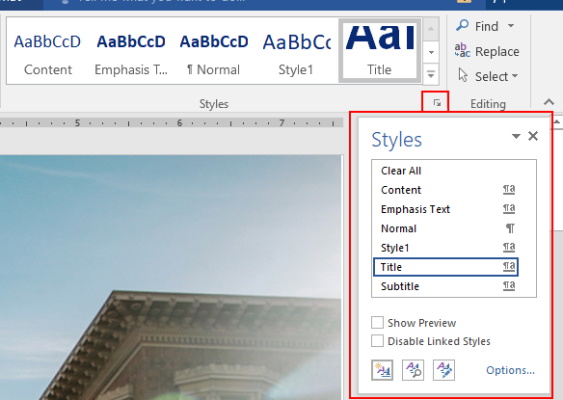
پس از انتخاب استایل، خواهید دید که قالببندی مربوطه روی متن شما اعمال میشود.
تغییر دادن مجموعه استایلها
یکی دیگر از مزایای استفاده از استایلها، امکان تغییر ظاهر سریع آنها به کمک «مجموعه استایلها» (Style Sets) است. Style Setها، ظاهر استایلهای پیشفرض ورد را بهروز میکنند. به این شکل میتوانید عناصر مختلف را به جای ویرایش کردن یک به یک، به صورت یکجا تغییر دهید.
برای انجام این کار ابتدا وارد زبانه Design شوید. سپس با زدن دکمه More (شبیه به فلش رو به پایین) منوی Style Setsها، گالری آنها را باز کنید. به این شکل، تصاویر بند انگشتی مجموعه استایلها نشان داده میشود و میتوانید یکی از آنها را برگزینید.
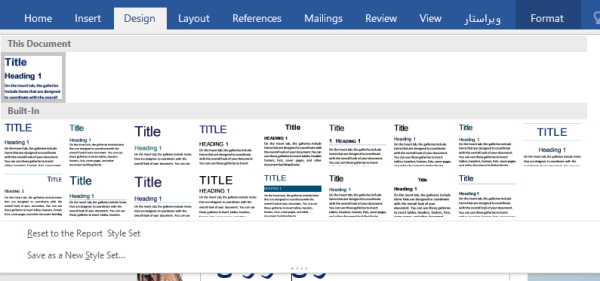
سپس مجموعه استایل جدید اعمال شده و روی تمام استایلهای پیشفرض مورد استفاده در سند، تاثیر میگذارد. در ادامه برخی از استایلهای پیش فرض این بخش را میبینیم.
- Normal: متن اصلی سند و هر متنی که سبک دیگری ندارد، در حالت عادی با این استایل تنظیم میشود.
- No Spacing: متن معمولی، بدون وجود هیچ فاصله اضافهای بین پاراگرافها.
- Heading 1,2,3: سطوح مختلف تیتر را به طور خودکار ایجاد میکنند.
- Title: یک سرتیتر بزرگتر و مناسب برای عنوان اصلی سند است.
- Subtitle, Subtitle Emphasis: متن زیرنویس، برای تکمیل استایل Title، همراه با یک استایل اضافی برای تاکید هرچه بیشتر بر زیرنویس.
- Emphasis, Intense Emphasis, Strong: برای تاکید بر متن در یک سند به کار میآیند. متونی که روی آنها تاکید شده معمولا مورب و بولد یا پررنگ هستند و برای تاکید شدید نیز از هر دو مورد استفاده میشود.
- Quote, Intense Quote: این استایلها، بخشهای مختلف متن را برای نمایش نقل قول از هم جدا میکنند.
- Subtle Reference, Intense Reference, Book Title: از این استایلها برای استناد به منابع و عنوان کتابها استفاده میشود.
- List Paragraph: اگر متن به عنوان بولت لیست یا فهرست عددی استفاده شود، این استایل به طور خودکار مورد استفاده قرار میگیرد.
آموزش ساخت استایل در ورد همراه با مثال
همانطور که گفتیم، شما امکان ساخت استایل در ورد و ذخیره مجموعهای از قالببندیها را برای استفاده آسان در سند خود دارید. اگر به چنین چیزی نیاز پیدا کردید، باید بدانید که ساخت استایل در ورد بسیار ساده و سریع است. به طور کلی، پنج نوع استایل داریم که در ادامه بیشتر با آنها آشنا میشویم:
- Character: شامل تمام انواع قالببندیهای مربوط کاراکتر میشود، چیزهایی مانند اندازه فونت، نوع، رنگ و افکتها. این نوع استایل را میتوانید روی هر متنی پیاده کنید.
- Paragraph: این مورد، تمام قالببندیهای مربوط به پاراگرافها را در بر میگیرد: مانند پاراگراف، زبانه، حاشیه و فهرستهای بولتی و عددی. امکان استفاده از این استایل را داخل پاراگرافها خواهید داشت.
- Linked: این استایل از ترکیبی از قالببندیهای Character و پاراگراف را مورد استفاده قرار میدهد و میشود آن را درون پاراگرافها به کار برد.
- Table: استایلی ثابت برای تمام حاشیهها، سایهها، ترازبندیها و فونتهای جدول فراهم میکند.
- List: ترازبندی، شمارهگذاری یا کاراکترها و فونتهای مشابه را روی لیستها اعمال خواهد کرد.
شما همچنین میتوانید استایلی را بر پایه استایلی دیگر بسازید. استایل جدید، قالببندی سبک قبلی را به همراه هر تغییراتی که بعدا روی استایل اصلی ایجاد شود، به ارث خواهد برد. برای انجام این کار، از مراحل زیر کمک بگیرید.
ابتدا متن انتخابی را به دلخواه و به شکل مورد نظر برای استایل، قالببندی کنید. سپس در قسمت Styles از زبانه Home، دکمه New Style را بزنید. تفاوتهای بین متن انتخابی که قالببندی شده و سبکی که بر اساس آن قالببندی شده، ثبت خواهند شد. استایلی که بر اساس آن سبک جدید خود را ساختهاید نیز در این قسمت فهرست میشود.
نامی برای استایل جدید انتخاب و سپس تنظیمات اضافی مورد نظر را روی قالببندی آن اعمال کنید. دستورات قالببندی اساسی، مانند تغییر رنگ و فونت و اندازه، در همین کادر موجود هستند. برای ساخت قالببندیهای سفارشی پیشرفته دکمه Format را بزنید و گزینهای را از منو برگزینید. در نهایت روی دکمه OK کلیک کنید.
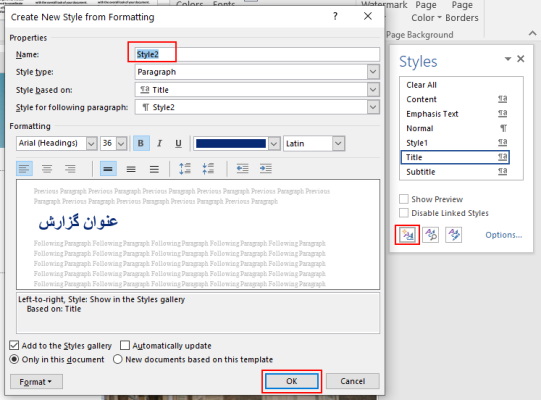
به این شکل، کار ساخت استایل در ورد تمام میشود و میتوانید آن را در هر قسمتی از سند خود مورد استفاده قرار دهید.
ساخت استایل در ورد از ابتدا
اگر مجموعهای از نیازهای مشخص دارید و به طور کامل با قالببندی کاراکترها و پاراگرافها آشنا هستید، میتوانید به سادگی استایل جدیدی را از ابتدا بسازید. در این مثال میخواهیم استایلی برای متن نقل قول ایجاد کنیم.
در ابتدا روی فلش سمت راست پایین گروه Styles میزنیم تا نوار Styles باز شود.
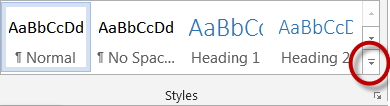
سپس گزینه Create a Style را در این بخش انتخاب کنید.
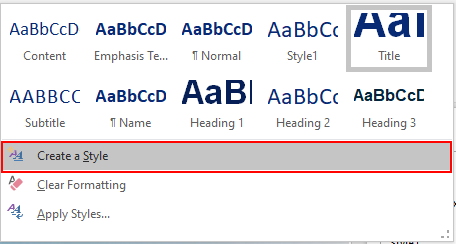
به این ترتیب، کادر جدیدی باز میشود که میتوانید در آن، تنظیمات لازم را برای استایل خود برگزینید.
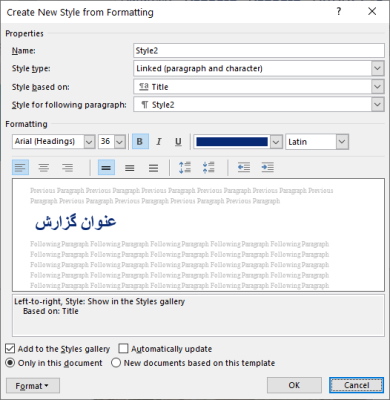
از آنجایی که میخواهیم این استایل برای کنترل نحوه تو رفتگی و فاصله متن مورد استفاده باشد و فونت و سایر تنظیمات متن را تغییر ندهد، در گوشه سمت راست پایین، از منوی Format، گزینه Paragraph را برای آن انتخاب میکنیم. بنابراین میتوانیم این استایل را در هر سندی با هر تنظیمات فونتی مورد استفاده قرار دهیم. با زدن این گزینه، به کادر مربوط به Paragraph منتقل خواهید شد.
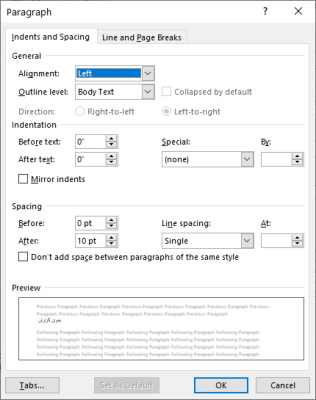
در این قسمت سه مورد را تغییر دادهایم:
- تو رفتگی نیم اینچی را انتخاب کردیم.
- فاصله Single را زدیم.
- و 12 نقطه فاصله بین پاراگرافها قرار دادیم و به ورد گفتیم همین فاصله را حتی برای پاراگرافهای همین استایل استفاده کند.
میتوانید پیشنمایش استایل خود را در قسمت پایینی نیز ببینید. اگر استایل شما نیاز به تغییر فونت، اندازه متن یا رنگ دارد، میتوانید این تنظیمات را در کادر اول عوض کنید. بعد از زدن دکمه OK روی هر دو کادر و برگشتن به سند، پیادهسازی استایل ساخته شده تنها به دو کلیک نیاز دارد.
اصلاح استایل در ورد
همانطور که گفتیم، یکی از مزایای ساخت استایل در ورد این است که میتوانید هر زمان آن را ویرایش کنید و هر چیزی که از آن استایل استفاده میکند هم به طور خودکار بهروزرسانی خواهد شد. برای اصلاح یک سبک، از مراحل زیر کمک بگیرید.
ابتدا به کمک سبک مورد نظر، قالببندی بخشی از متن را عوض کنید. سپس در نوار Styles، روی فلش استایل مربوطه بزنید. توجه کنید که برای حذف کردن استایل میتوانید گزینه Delete یا Revert To را نیز برگزینید. اگر گزینهای برای Delete کردن نبود، با انتخاب گزینه Revert میتوانید آن را به استایل اصلی که بر اساساش ساخته شده برگردانید
بعد از انتخاب فلش کنار استایل مربوطه، گزینه Update [...] to Match Selection را بزنید.
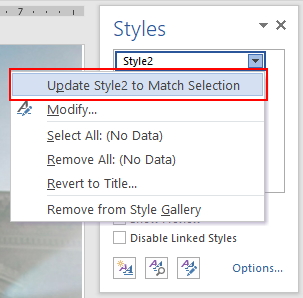
به این شکل استایل مورد نظر بهروزرسانی میشود و تمام متنهایی که از آن استفاده کردهاند نیز تغییر خواهند کرد.
- مطالب پیشنهادی برای مطالعه:
- ایجاد فهرست جداول در ورد — به زبان ساده + فیلم آموزشی رایگان
- جستجوی یک کلمه در ورد — به زبان ساده (+ فیلم آموزش رایگان)
- ستون بندی متن در ورد (+ دانلود فیلم آموزش گام به گام)
- جایگزینی دسته ای قالب بندی کلمات در Word — به زبان ساده (+ فیلم رایگان)
- تراز کردن افقی و عمودی متن در ورد — به زبان ساده (+ دانلود فیلم آموزش رایگان)
نحوه نمایش استایلهای مورد استفاده در ورد
گفتیم که به این خاطر از قابلیت ساخت استایل در ورد استفاده میکنیم که برخی از استایلهای درونی ورد، به درد سند ما نمیخورند. وجود این سبکها در منوی مربوطه میتواند انتخاب گزینه درست را سخت کند و شما را به اشتباه بیندازد. از این روی، شما میتوانید نوار استایلها را به شکلی تنظیم کنید که فقط استایلهای مورد استفاده در سند را نمایش دهد.
برای انجام این کار، ابتدا در نوار Styles، روی گزینه Options بزنید تا کادر مربوط به تنظیمات این نوار باز شود. در این قسمت، گزینه Select Styles To Show را انتخاب کنید و بعد گزینه In Use را بزنید. در نهایت نیز دکمه OK را فشار دهید.
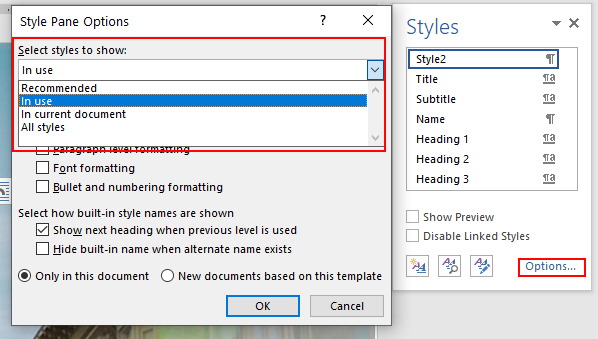
حالا اگر نگاهی به نوار بیندازید، خواهید دید که فقط استایلهای مورد استفاده در این سند نشان داده میشوند و خبری از موارد مزاحم و اضافی نیست.
سخن نهایی
استایل ها، تنظیمات قالببندی آمادهای هستند که میتوانید در هر زمان و هر قسمتی از سند از آنها استفاده کنید. به علاوه در صورت ویرایش کردن آنها، تمام متنهای دارای آن استایل به طور خودکار بهروز میشوند. در این مقاله دیدیم که ساخت استایل در ورد چقدر ساده و سریع انجام میشود و در عین حال چه میزان کاربرد دارد. همچنین دیدیم که چطور میشود این سبکها را در متن به کار برد، در صورت نیاز آنها را تغییر داد یا به طور کل حذف کرد.










